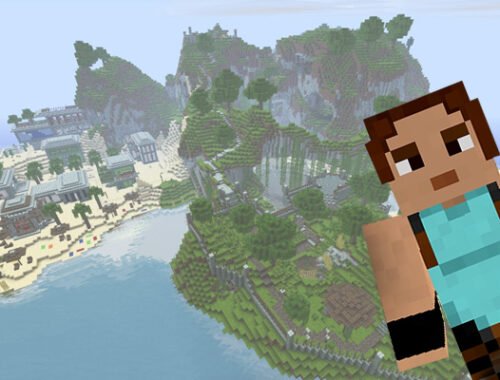COMO CRIAR UM SKIN DE MINECRAFT A PARTIR DO ZERO
Versão atualizada do miércoles, 10 mayo, 2023
Criar uma Skin de Minecraft pode ser muito simples, mas primeiro vamos nos familiarizar com o assunto. Para os recém-chegados ao tema, uma Skin é uma Skin personalizada para o seu personagem.
Em outras palavras, é um olhar que seu personagem tem para o mundo do Minecraft que será sua imagem para seus amigos.
Em qualquer caso, você pode vê-lo quando abrir o inventário, pois por padrão você terá a Skin do Steve ou do Alex, mas para personalizar seu personagem ao seu gosto você deve levar em conta que você deve personalizar seu personagem de acordo com seu gosto.
Conteúdo
Qual é o formato de uma Skin?
Quando falamos de uma Skin, estamos falando de um arquivo de imagem .png, que pode ser editado de várias maneiras para que você possa ter sempre os resultados que estava procurando.
Entretanto, você deve utilizar um programa específico para que possa ter sempre bons resultados, pois desta forma você alcançará os melhores resultados.
Há muitos editores que permitirão que você crie sua Skin do zero completamente, e por esta razão hoje falaremos sobre um em particular.
Esta é a MinecraftSkins, que é uma das editoras que vai oferecer os melhores resultados, e que é perfeita para qualquer novato que queira começar a criar seus próprios desenhos.
Criando uma Skin a partir do zero com MinecraftSkins

Sem dúvida, este é um dos programas online que lhe permitirá criar uma Skin para Minecraft de uma forma muito rápida. Mas, esta ferramenta, ao contrário de outras que você encontra no mercado, não tem a possibilidade de colocar a figura em movimento.
Isto não é muito importante, pois é uma ferramenta bastante completa que lhe permitirá criar sua primeira Skin do zero de uma maneira rápida.
Ferramentas do editor
Este é um editor que possui diferentes ferramentas básicas para a criação das suas Skins dentro das quais elas estão:
- Lápis para pintar pixel a pixel
- Um conta-gotas que lhe permite copiar a cor de sua escolha
- Esboço para correções
- Possibilidade de dar nuances com escurecimento e clareamento automático
- Os modelos de Steve e Alex para começar a desenhar
- Possibilidade de selecionar cada parte da carroceria por camadas para isolar cada uma e pintá-la adequadamente.
Com estas ferramentas você pode começar a projetar o que você estava procurando. Especialmente porque você pode personalizar completamente a sua Skin com estas simples ferramentas. A primeira coisa que você pode fazer é começar a experimentar com a ferramenta para que você a conheça.
Passos para criar sua Skin
Antes de começar você deve entrar no site oficial para que você possa começar a criar sua Skin clicando aqui. Para começar, você deve começar a criar sua Skin com os seguintes passos:
1. Comece a editar sua Skin
Ao entrar no editor, você encontrará um template completamente vazio da sua Skin, sem um único pixel.

Para criá-lo de forma mais rápida você pode procurar por um template que já está feito e começar a editá-lo para que você possa fazê-lo de forma mais rápida.
Mas, se você quiser começar do zero, você pode começar a dar rédea solta à sua imaginação. Em qualquer caso, isso levará muito tempo, por isso você pode querer começar a editar um dos que você já tem na página e começar a desenhá-lo a seu gosto.
2. Trabalhar as Skins em partes
Uma vez que você tenha um modelo que se pareça com o que você quer, você deve começar a editá-lo como se fosse uma pintura para obter melhores resultados.
Você deve sempre começar a acessar todos os pixels para que você possa ter sempre os melhores resultados, e isso significa editar por camadas ou por partes do corpo.

Você deve selecionar as partes do corpo para que você possa polir cada uma delas. Desta forma você pode começar a editar os pixels escondidos nas faces internas e ter bons resultados.
3. Modificar e matizar
Neste ponto você basicamente já tem tudo feito, e só precisa dar os retoques finais para obter bons resultados. Se é uma Skin que foi pré-fabricada você deve ter certeza de que tem o que precisa.
Você pode adicionar quantos pixels você precisar até que o design seja tão perfeito quanto você quiser.
4. Download e instalação
Neste ponto você tem a Skin pronta para download, e tudo o que você precisa fazer é baixar para poder usá-la no jogo. Essas Skins são compatíveis tanto com a versão computadorizada do Minecraft quanto com o Minecraft PE.
Quando você clicar no botão «Download», sua skin será baixada como um arquivo .png, para que você possa instalá-lo no jogo.
Desta forma, você pode começar a usar sua nova Skin para Minecraft PE ou a versão para PC, e ter um visual personalizado de acordo com o que você está procurando de uma maneira realmente fácil.

Espero que meu post tenha sido útil para você começar a criar Skins de Minecraft a partir do zero, e que você tenha um visual totalmente personalizado.
Além disso, graças a este editor você sempre terá bons resultados e terá Skins completamente adaptadas ao que está procurando.
Agora tudo o que você tem que fazer é deixar sua imaginação correr solta para criar designs que são simplesmente únicos e completamente adequados aos seus gostos e que você pode compartilhar com seus amigos online.
Quais versões de Minecraft são suportadas?
Este download é compatível com as seguintes versões do Minecraft:
- 1.11
- 1.11.1
- 1.11.2
- 1.12
- 1.12.1
- 1.12.2
- 1.13
- 1.13.1
- 1.13.2
- 1.14
- 1.14.1
- 1.14.2
- 1.15
- 1.15.1
- 1.15.2
O mais recente sobre o JogandoCraft:






Baixar Skin Hypebeast

Baixar Skin DetectiveCupcakes
También te puede interesar

Os 15 Melhores Mods para Minecraft em Agosto de 2025
agosto 6, 2025
O Incrível Truque do Google Drive para Encontrar Filmes Grátis: Revelado!
mayo 10, 2024